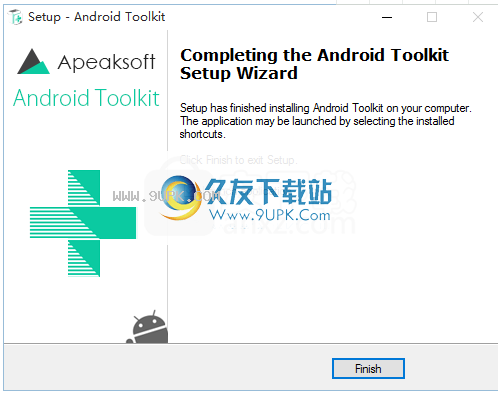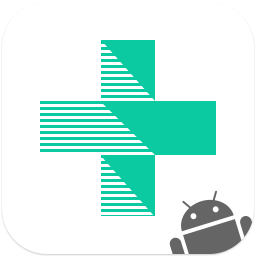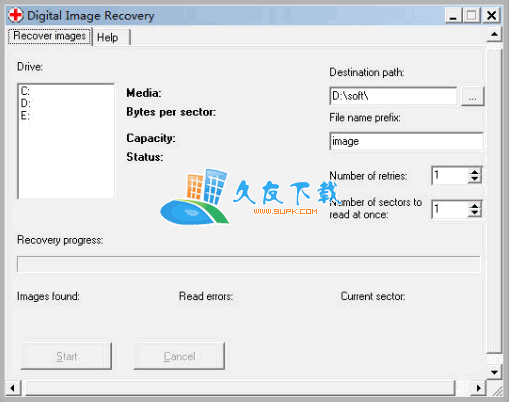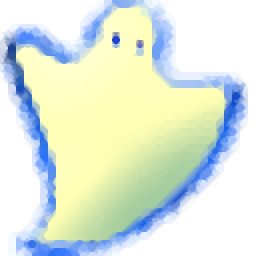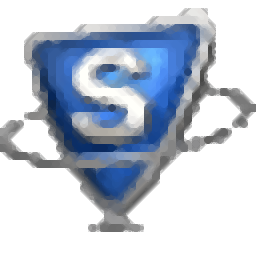Apeaksoft Android Toolkit是一款能够轻松恢复安卓数据的软件。一款功能强大的安卓数据恢复工具Apeaksoft Android Toolkit。该工具主要与Android设备兼容,并支持恢复Android手机,平板电脑和SD卡中丢失的数据。可以恢复大量数据,可以满足当前用户的需求。可以恢复存储卡中的任何数据;如果您在清理文件时删除了照片,则删除的图像文件将不会保存在相册回收站中,但是您可以使用此工具将其还原。您甚至可以将手机中的联系人由于误操作而删除。您可以将其还原,并支持与朋友通话时留下的恢复记录和短信;该程序与5,000多种Android手机型号兼容;功能强大且实用,需要下载体验的用户。
官方教程:
恢复在Android上恢复已删除的短信
如果您不小心删除了Android手机上的所有短信,甚至只是一条重要的短信,那么从Android恢复已删除的短信的最佳方法是什么?如果由于应用程序故障,病毒攻击等原因丢失了所有Android短信怎么办?许多Android用户可能认为这些已删除的短信无法恢复。您实际上可以恢复已删除的Android短信。这些丢失的消息是可恢复但不可读的,它们存储在一部分内存中。删除的SMS数据将在应用下载或更新期间被覆盖。因此,您应该尽快恢复已删除的短信。

Android数据恢复可能是在Android上恢复已删除的短信的最佳选择。凭借直观的界面和强大的兼容性,您可以轻松,快速地从Android手机(如三星,摩托罗拉,LG,HTC,Google Nexus,ASUS,HUIWEI,小米等)恢复所有已删除的短信。借助这款最佳的Android短信恢复工具,您可以轻松恢复已删除的短信,包括姓名,电话号码和详细的短信内容。
在Android上恢复已删除的短信的步骤
步骤1.将Android连接到计算机
首先,下载并安装Android Data Recovery
。启动已删除的短信恢复工具,然后通过USB电缆将Samsung Galaxy S7 / S8,HTC P10,Motorola MOTO X或其他Android手机连接到计算机。
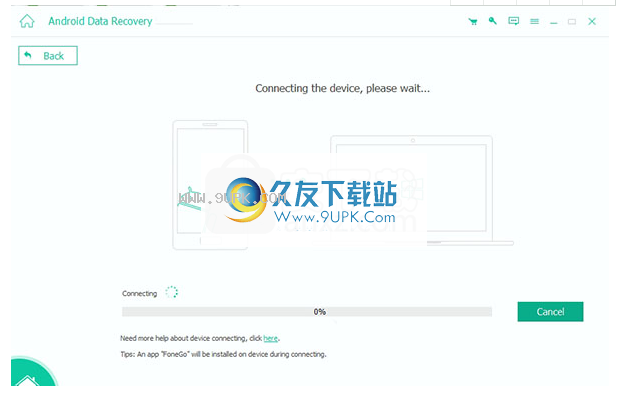
步骤2.启用Android USB调试
然后,您需要启用USB调试。将Android手机连接到计算机后,手机上应出现一个弹出窗口,提示您执行USB调试。点击“确定”。如果没有,您可以按照教程打开USB调试模式。

USB调试技巧:
对于Androi 4.2或更高版本(包括Android 7.0 / 8.0):单击“设置”>“关于手机”。选项卡“内部版本号”大约7次,直到显示“您处于开发人员模式”对话框。然后返回设置>开发人员选项> USB调试。
第三步。选择要恢复的消息
现在,当您的Android设备成功连接后,您应该选择文件类型。除了消息之外,您还可以使用Android Data Recovery恢复已删除的视频,联系人,消息附件,通话记录,Whatsapp消息,图库,音频,文档等。您要在此处恢复Android上已删除的短信,因此只需选中“消息”后面的框即可。点击“下一步”按钮。
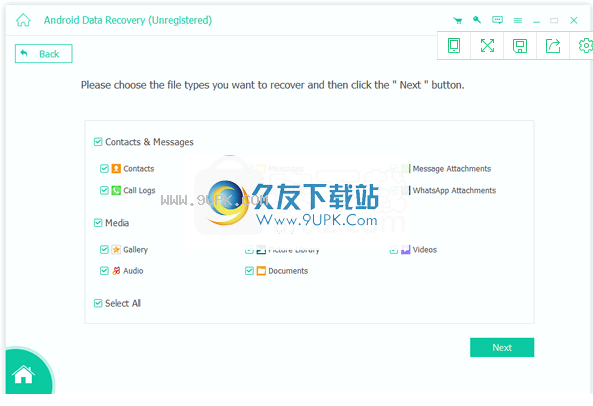
第四步。从Android预览和恢复短信
Android Data Recovery将快速扫描数据。扫描后,您可以在Android上查看和阅读已删除的短信。使用该程序,您可以查看有关所有Android短信的名称,日期或其他信息。单击每个名称,您将在右侧的显示窗口中看到详细的消息内容。
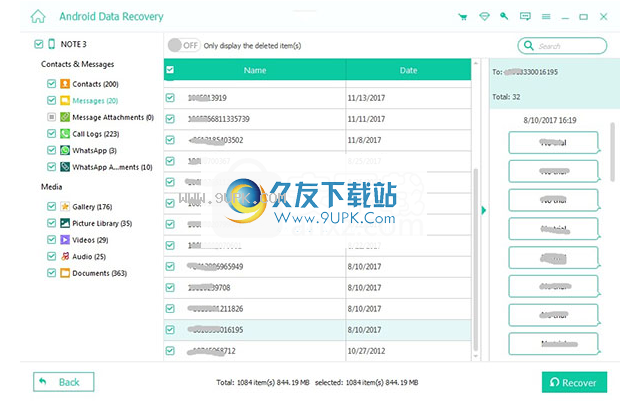
在这里,您可以了解如何将短信从Android保存到计算机。
此外,这个智能的Android数据恢复工具可以区分已删除的短信(标记为红色)和现有的短信(标记为黑色)。如果仅用于恢复已删除的短信,只需将“仅显示已删除的邮件”选项切换为“开”,将显示所有已删除的短信。选择并检查所需的项目,然后单击“还原”按钮。 Android数据恢复将帮助您尽快恢复Android上已删除的短信。您恢复的短信将以CSV和HTML格式保存。然后,您可以在Microsoft Excel或记事本中打开CSV文件。 HTML文件可以更清楚地列出已删除的Android短信。
适用于Android的顶级2照片恢复应用
当您在Android手机上丢失照片时,如果这些照片对您确实很重要,您可能会感到沮丧和痛苦。是否有适用于Android的照片恢复工具,该工具可以帮助在Android手机上丢失照片的人
第1部分:是否可以在Android上恢复已删除的照片
如果您丢失了Android手机上的照片,则此问题必须是您要问的第一个问题。答案是绝对确定的。您可以使用多个Android照片恢复应用来恢复丢失的照片。本文将介绍2个Android照片恢复工具,这些工具在不同情况下恢复已删除的照片均具有良好的性能。
第2部分:如何在Android设备上恢复已删除的照片
最常见的情况是您在Android智能手机上意外丢失或删除了照片,因此您可以使用一些功能强大,专业有效的照片恢复工具直接在Android设备上恢复这些丢失的照片。您可能会问一个问题:哪个最好?
如果您想直接在Android设备上还原丢失的照片,则可以选择“ Android数据恢复”。
Android Data Recovery不仅是Android的照片恢复应用程序,还是从短信,通话记录,便笺,WhatsApp等中获取数据恢复的专业工具。使用Android Data Recovery在Android设备上恢复丢失的照片,您要做的事情非常简单。
步骤1.下载并安装
首先,您需要在计算机上下载并安装Android Data Recovery。
第二步。连接您的Android设备和计算机
安装后,您可以在计算机上运行FoneLab,然后通过USB电缆将Android设备连接到计算机。现在,请特别注意Android设备的屏幕。将出现一个对话框,您需要在Android设备上启用USB调试,以便Android Data Recovery可以扫描Android设备。
第三步。选择一张照片
扫描后,选择“图库”和“图片库”。您只需要在计算机上预览照片即可。然后单击“下一步”选项。
第四步。允许FoneLab根您的Android设备
Android Data Recovery会要求您在Android设备上获得root特权。如果没有,它将自动在您的设备上安装应用程序。界面上显示权限请求时。单击“允许”,“授予”或“授权”按钮。如果没有,请单击“重试”选项。
步骤5.恢复策略
选择要恢复的丢失的照片,然后单击
在“恢复”选项上,丢失的照片已被立即恢复。
第3部分:如何在Android SD卡上恢复已删除的照片
有时,由于某些Android智能手机的ROM不够大,有些人将其照片放在SD卡上。因此,如果照片丢失在SD卡上,它们如何恢复这些丢失的照片?实际上,他们可以使用一些适用于Android SD卡的照片恢复应用轻松解决此问题。因此,如果您丢失了Android SD卡上的照片,请不要担心。
恢复在SD卡上恢复丢失的照片,Android数据恢复将是最好,最快的SD卡照片恢复应用程序。 Android Data Recovery可以深入扫描您的Android SD卡,因此恢复已删除的照片将变得轻松快捷。如果您需要恢复SD卡上丢失的照片,请尝试一下。
步骤1.下载并安装
首先,在计算机上下载并安装Android Data Recovery。
第二步。将SD卡放入Android设备并与计算机连接
将SD卡插入Android设备,然后通过USB电缆将计算机与Android设备连接。您的信息将显示在界面上。
第三步。选择照片文件
Android Data Recovery会扫描您设备上的所有文件,您可以选择“媒体”选项,单击“图库”和“图片库”选项。
第四步。开始还原
预览SD卡中的文件,选择要恢复的丢失的照片,然后单击“恢复”按钮立即恢复丢失的照片。
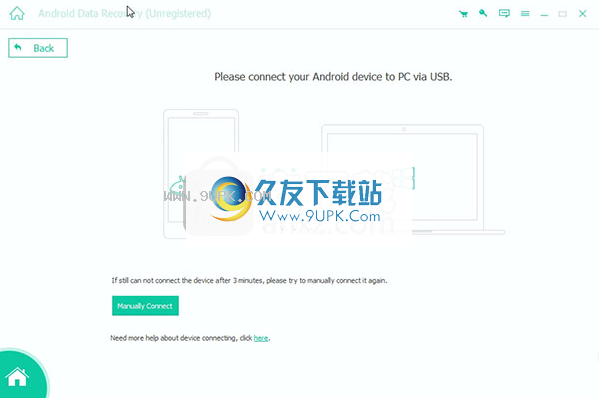
第4部分:如何在损坏的Android设备上恢复已删除的照片
有时,您可能会遇到最困难的情况:您的Android智能手机坏了。即使屏幕是黑色的,您也无法控制手机查看任何文件。在这种情况下,要恢复丢失的照片
真的很难但这不是不可能的。实际上,您还可以使用适用于Android的正确照片恢复应用来恢复丢失的照片。
当然,您可以直接选择Android Data Recovery,因为该程序确实功能强大。但是,当您使用Android数据恢复在损坏的Android设备上恢复照片时,情况有所不同。操作将更加复杂和困难。请小心并慢慢阅读以下步骤。
步骤1.下载并安装
下载在您的计算机上下载并安装Android Data Recovery。安装后,请启动它,然后通过USB电缆将损坏的Android设备与PC / Mac连接。
免费下载步骤2。控制Android设备
如果您无法输入密码或触摸屏幕,或者屏幕破裂,变黑且无响应。请点击“开始”图标。否则,请单击“修复设备”按钮。
第三步。选择要还原的文件
为您的Android设备选择正确的信息,包括图库和设备型号。然后单击“确认”图标。
第四步。进入下载模式
请注意,此步骤非常重要。这将使您的Android设备进入“下载模式”。首先,在按住“降低音量”,“主页”和“电源”按钮的同时关闭设备电源,同时按下“提高音量”按钮,然后单击“开始”选项。
步骤5.扫描Android设备
现在,该软件将扫描您设备上的文件。完成后,选择图库按钮和左侧的图片库,然后单击下一步按钮。
步骤6.开始还原
您可以在界面上看到所有图片,标记要恢复的照片,然后单击“恢复”选项。这些照片将还原到您的计算机上。
第5部分:如何在Google相册中恢复已删除的照片
除了Android数据恢复外,您还可以在Google相册上恢复已删除的照片。实际上,如果您已经同步了Google帐户中的数据,则与Android Data Recovery相比,在Google Photo上恢复已删除的照片要容易得多。因为您不需要在计算机上下载和安装任何应用程序。 Google Photo确实是适用于Android设备的便捷照片恢复应用程序。
另一方面,Google不仅会照顾您的照片,还会为您保留所有文件。如果您的Android手机的ROM较小,则可以将所有文件放入您的Google帐户。
更重要的是,您可以通过将文件上传到您的Google帐户来享受便利。如果您想查看数据,则无论身在何处都可以登录Google帐户(当然,需要连接互联网)。
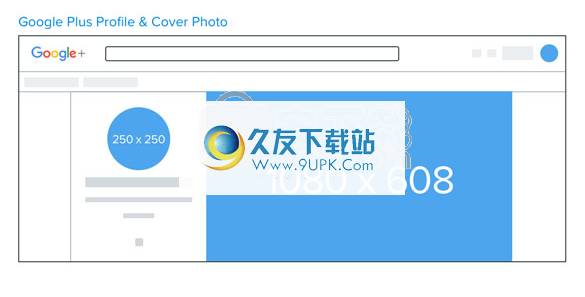
软件功能:
一键恢复从Android手机和平板电脑丢失或删除的文件。
恢复已删除的文件
恢复从三星,HTC,LG,索尼,摩托罗拉,华为,谷歌,夏普等的Android手机和平板电脑中恢复并导出已删除或丢失的数据;
从Android设备或SD卡中检索丢失或删除的文件,包括联系人,短信,联系人,通话记录和文档;
使用此android数据恢复工具恢复已删除或丢失的照片,音乐,视频,并从Android获取它们;
轻松使用USB电缆在Windows计算机或Mac上轻松备份和管理Android数据(包括丢失或删除的文件);
恢复从许多情况下恢复Android上已删除的文件,包括文件删除,系统崩溃,忘记密码,生根错误等。
恢复各种情况下的数据丢失
借助Android数据恢复,您可以恢复在不同情况下丢失的数据:工厂还原,操作系统更新,设备卡住而不响应,设备锁定或忘记密码,生根错误等。
软件功能:
数据恢复,您可以通过计算机从移动设备中恢复已删除或丢失的数据。
PeakApeaksoft Android Toolkit是一款Android数据恢复软件
删除删除适用于Android智能手机和平板电脑的文件。
PeakApeaksoft Android数据恢复可以帮助您从Android手机,平板电脑和SD卡中恢复已删除或丢失的照片,视频,联系人,消息,通话记录,应用程序和文档。
该工具与5000多种Android便携式设备兼容。
安装步骤:
1.有需要的用户可以单击本网站上提供的下载路径下载相应的程序安装包
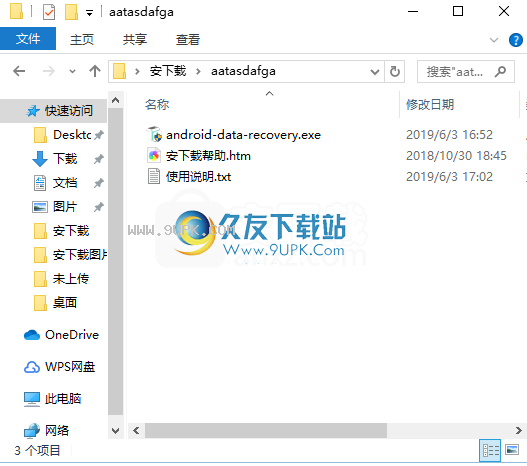
2.通过解压缩功能打开压缩包,找到主程序,双击要安装的主程序,然后单击下一步按钮。
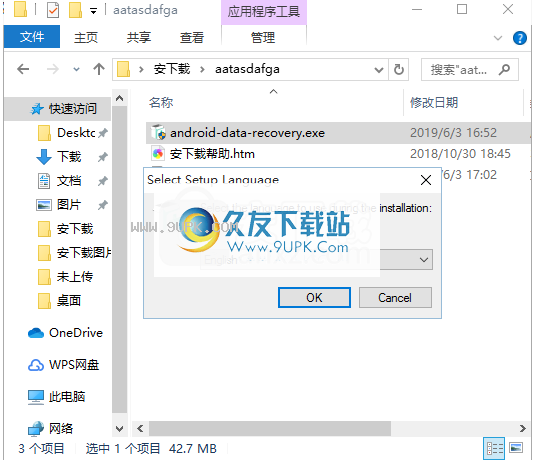
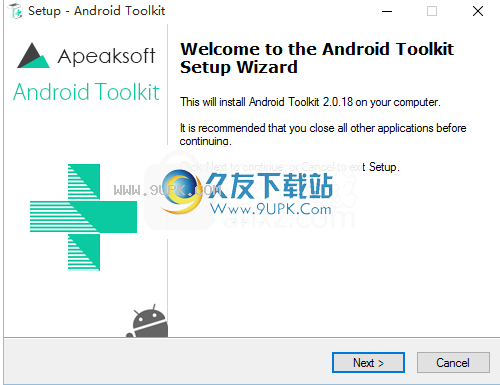
3.您需要完全同意上述协议的所有条款,才能继续安装该应用程序。如果没有异议,请点击同意按钮

4.用户可以根据需要单击浏览按钮更改应用程序的安装路径。
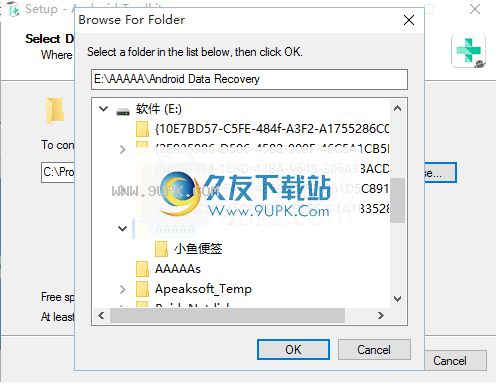
5.快捷键选择可以根据自己的需要选择,也可以选择不创建
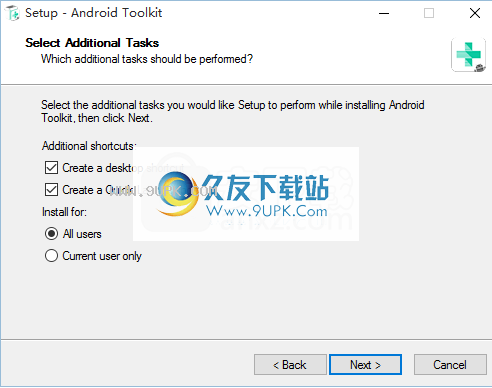
6.现在准备安装主程序,单击“安装”按钮开始安装,或单击“后退”按钮重新输入安装信息。

7,等待应用程序安装进度栏加载,需要等待一段时间
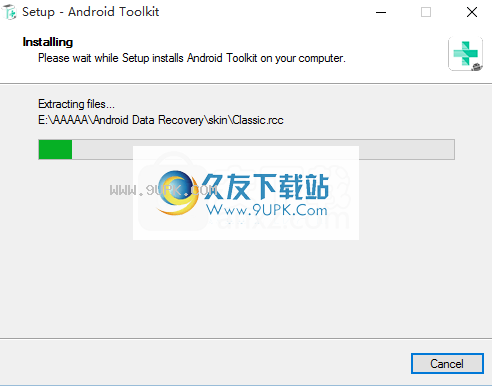
8.根据提示单击“安装”,弹出程序安装完成界面,单击“完成”按钮。